在上一次学习中,我们介绍了如何安装Python。今天,要给大家介绍一个能够方便的进行Python程序开发的工具“Jupyter笔记本”。在“Jupyter笔记本”中,您可以一边编写程序,一边查看程序的运行结果。因此在开发“数据分析”和“机器学习”相关的程序时就会显得更加方便。
Jupyter笔记本是什么?
上一次,在介绍Python开发环境安装时,我们介绍了在交互式的执行环境中进行简单的数学计算的方法。在交互式的执行环境中,编写完程序后,马上就能执行程序,并看到执行结果。这对初学者了解Python的开发很有帮助。
今天我们要介绍的“Jupyter笔记本”,它可以说是对Python交互式执行环境的一个扩展。由于在“Jupyter笔记本”中,您可以一边编写代码,一边看程序运行结果,所以,不仅仅是对Python初学者,对进行数据分析和机器学习的开发人员来说也是非常有用的。
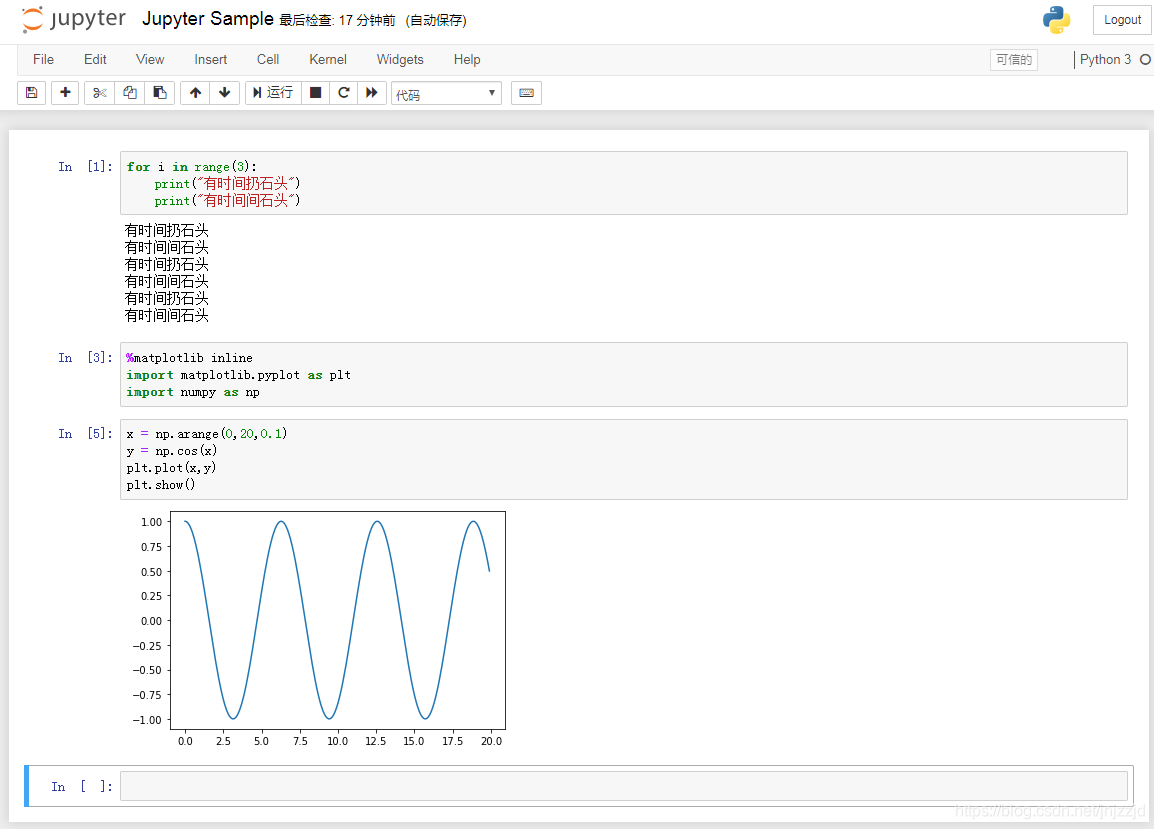 |
| 在Jupyter笔记本中运行程序 |
安装Jupyter笔记本
那么,就让我们立即来安装Jupyter吧。运行开始菜单中的「Anaconda3 > Anaconda Prompt」。
然后,在命令行中输入下面的命令,按[Enter]键。然后,Jupyter笔记本就行进行安装(根据网速不同,安装时间会有所区别)。
# 命令行
pip install jupyter
安装完成后,在命令行中输入以下命令。
jupyter notebook
简单地说,Jupyter笔记本是一个可以在Web浏览器中运行Python程序的工具。执行上述命令后,会自动在Web浏览器中打开如下画面。
 |
| Jupyter笔记本画面 |
你可以尝试点击屏幕右上方的[New]按钮,并在菜单中选择[Python3]来创建一个新的笔记本,在In[]右边的输入框中,我们可以输入我们需要编写的Python程序代码。在这里,我们试着输入「print("Hello, World")」。
代码编写完后,可以通过屏幕的顶部(三角形图标)按钮或者点击Cell菜单「Cell > Run Cells」来运行Python程序。
 |
| 在Jupyter笔记本中运行程序 |
使用Jupyter笔记本的好处
“Jupyter笔记本”比较方便的地方是,像上面的事例一样,写完代码后,点击执行按钮,很容易就能得到程序的执行结果。
在以往的程序开发中,先在编辑器中编写程序,然后在编译,执行,确认结果。有问题的话,再返回编辑器,编写程序,运行时。直到得到想要的结果。在Jupyter笔记本中就不需要那么麻烦,一切都可以在浏览器中完成。
Jupyter笔记本由很多代码框(Cell)组成
在Jupyter笔记本中,一个笔记本就是一个文件。并且一个笔记本由多个代码框(Cell)组成。“In[(数字)]”的部分就是代码框。代码框可以通过菜单栏中的[Insert]菜单进行追加。也就是说,在一个笔记本文件中,可以有多个Python程序。
 |
| 在Jupyter笔记本中运行程序 |
并且,在代码框(Cell)中,不仅可以写Python程序,也可以写备忘录。而且,这个备忘录不仅可以用简单的文本格式,也可以用Markdown格式。在Markdown格式中,可以显示标题和列表,图像等。因此,可以说,在Jupyter笔记本中,除了可以写程序,还可以给程序写注释等内容。
如果要写Markdown格式的内容,从菜单中选择[Cell > Cell Type > Markdown]即可。
您可以直接查看图表和数值
就像在文章开头介绍的那样,对于绘制图表的程序,在执行完程序后,绘制的图表会马上显示在程序的后面。而且,前面的程序的执行结果,也可以在接下来的程序中使用。因此,在下一个代码框中可以打印输出上一个程序中使用的变量的值。
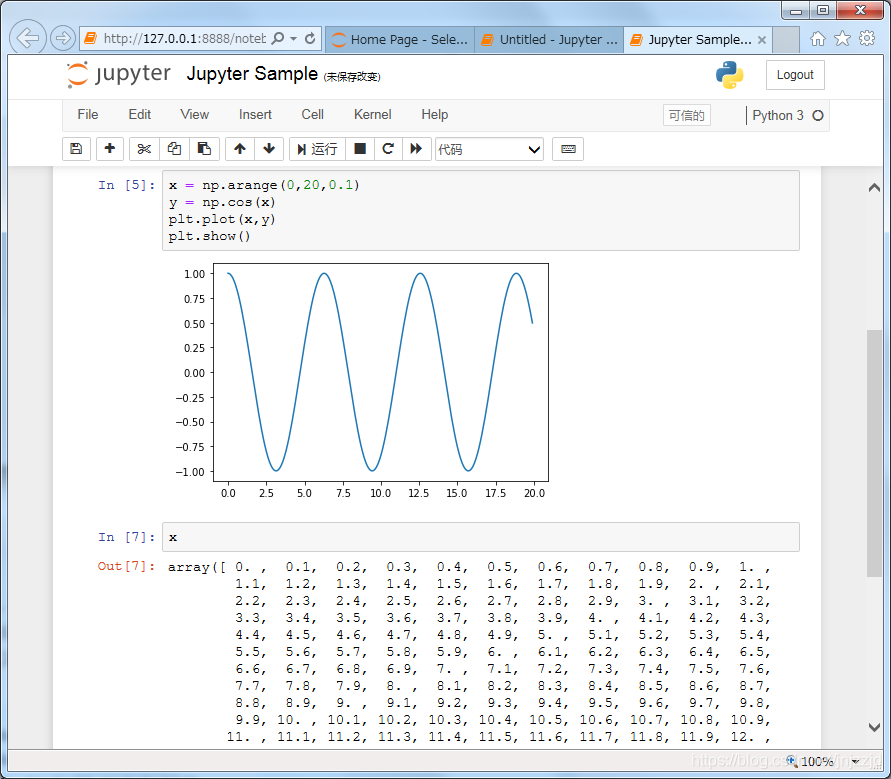 |
| 绘制一个曲线图程序,并在后面的程序中打印在数值的计算结果 |
顺便说一句,要绘制图表,需要安装相应的绘图库。在控制台中运行以下命令,进行安装绘图库。
conda install numpy
conda install pandas
conda install matplotlib
安装完相关库之后,试着在Jupyter中编写如下Python程序。在下面的这段程序中,使用了被称为numpy的矩阵运算库,并且利用三角函数来进行计算,最后用matplotlib绘图库进行图形绘制。
# 声明需要的使用的库
%matplotlib inline
import matplotlib.pyplot as plt
import numpy as np
# 绘制图表
x = np.arange(0, 20, 0.1)
y = np.cos(x)
plt.plot(x,y)
plt.show()
 |
| 执行结果。要退出Jupyter,请关闭控制台(Anaconda Prompt) |
总结
今天,我们介绍了如何使用Jupyter笔记本运行Python程序。在Jupyter中,您可以一边改错,一边运行Python程序。Jupyter的界面也比控制台看起来有趣,我想只要大家用上几次,一定会对它爱不释手的。
此外,虽然Jupyter是在Web浏览器中运行的,但是它并不会和互联网上的程序进行数据交互。从Jupyter笔记本的安装方法就可以知道,Jupyter笔记本一般只在个人PC上运行。因此,即时不能联网,它也能正常使用。另外,由于它不会随意的向互联网上发送数据,所以您可以安心的在Jupyter笔记本里处理重要的数据,而不需要担心数据的泄漏!






















 2320
2320











 被折叠的 条评论
为什么被折叠?
被折叠的 条评论
为什么被折叠?








